
Резервное копирование – это еще один способ избавить себя от не желательных последствий потери своих данных с жесткого диска, будь то поломка HDD или воздействия какого либо опасного компьютерного вируса, который удаляет все что видит. Регулярное копирование позволит вам защититься от подобных воздействий и еще больше укрепить свою «крепость безопасности».
С выходом Windows 7, операционная система приобрела много полезных функций, а также модернизировалась работа уже старых функций. Не избежал модернизации и модуль «Резервное копирование». Многие функции были переработаны и улучшены, что позволяет уменьшить скорость резервного копирования, а также уменьшить размер архива.
Чтобы сделать резервное копирование выполните следующие действия:
- Откройте раздел «Архивация и восстановление». Нажмите кнопку «Пуск» – «Панель управления» – «Система и ее обслуживание» – «Архивация и восстановление».
- Теперь сделайте одно из следующих действий.
- При запуске архивации Windows выберите команду «Настройка архивации» и четко выполните действия, которые подсказывает вам мастер. Когда появиться запрос на пароль администратора или подтверждения, то введите пароль или подтвердите его.
- В случае если у вас уже установлено обновление по расписанию, то вы можете просто дождаться очередного обновления или просто вручную создать новый архив с помощью команды «Архивировать». Когда появиться запрос пароля администратора или его подтверждения, то введите пароль или просто подтвердите его.
Для того, чтобы выполнить полное резервное копирования всех данных на жестком диске выполните следующие действия:
- Нажмите «Пуск» – «Панель управления» – «Система и ее обслуживание» – «Архивация и восстановление».
- Слева найдите кнопку «Создание нового полного архива».
Внимание! Эта кнопка будет отображается если вы записываете архив на компакт-диск или DVD.
![]()
Настройка резервного копирования данных
В случаях, когда вы обновили свою операционную систему, рекомендуется также выполнить и настроить резервное копирование. Если вам не надо архивировать все файлы целиком, то вы можете выбрать необходимые файлы вручную, будь то отдельные базы данных, отчеты по работе или другие важные для вас файлы.
Чтобы настроить архивирование, выполните следующее:
- Нажмите «Пуск» – «Панель управления» – «Система и ее обслуживание» – «Архивация и восстановление».
- Выберите «Настройка архивации» и четко следуйте подсказкам мастера. Когда появиться запрос пароля администратора, то введите его или подтвердите.
![]()
Советы
- Никогда не сохраняйте архивные файлы на жесткий диск, где установлена операционная система т.к. это может привести к не желательным последствиям, в случае если ваша операционная система завалится.
- Настоятельно рекомендую вам сохранять резервные копии на внешние носители информации, флешки, CD-R, переносное диски и так далее в зависимости от размеров архивных копий.
- Всегда сохраняйте несколько последних копий и не спешите удалять старые. Удаляйте в том случае, когда на носителе мало свободного места.
- Если информация имеет для вас огромную ценность, то храните свои носители в надежном месте. На предприятии отлично подойдет не сгораемый сейф. Если начальство не желает приобрести такой сейф, то постарайтесь убедить его в этом.
- И самое главное помните! Вы отвечаете за сохранность своей информации и никто другой и в случае потери, нести ответственность будите только вы.
 RSS Feed
RSS Feed Twitter
Twitter 

 февраля 13, 2010
февраля 13, 2010  P.Borvickiy
P.Borvickiy 
 Раздел сайта
Раздел сайта  Теги:
Теги: 








русский надо подтянуть,однако.